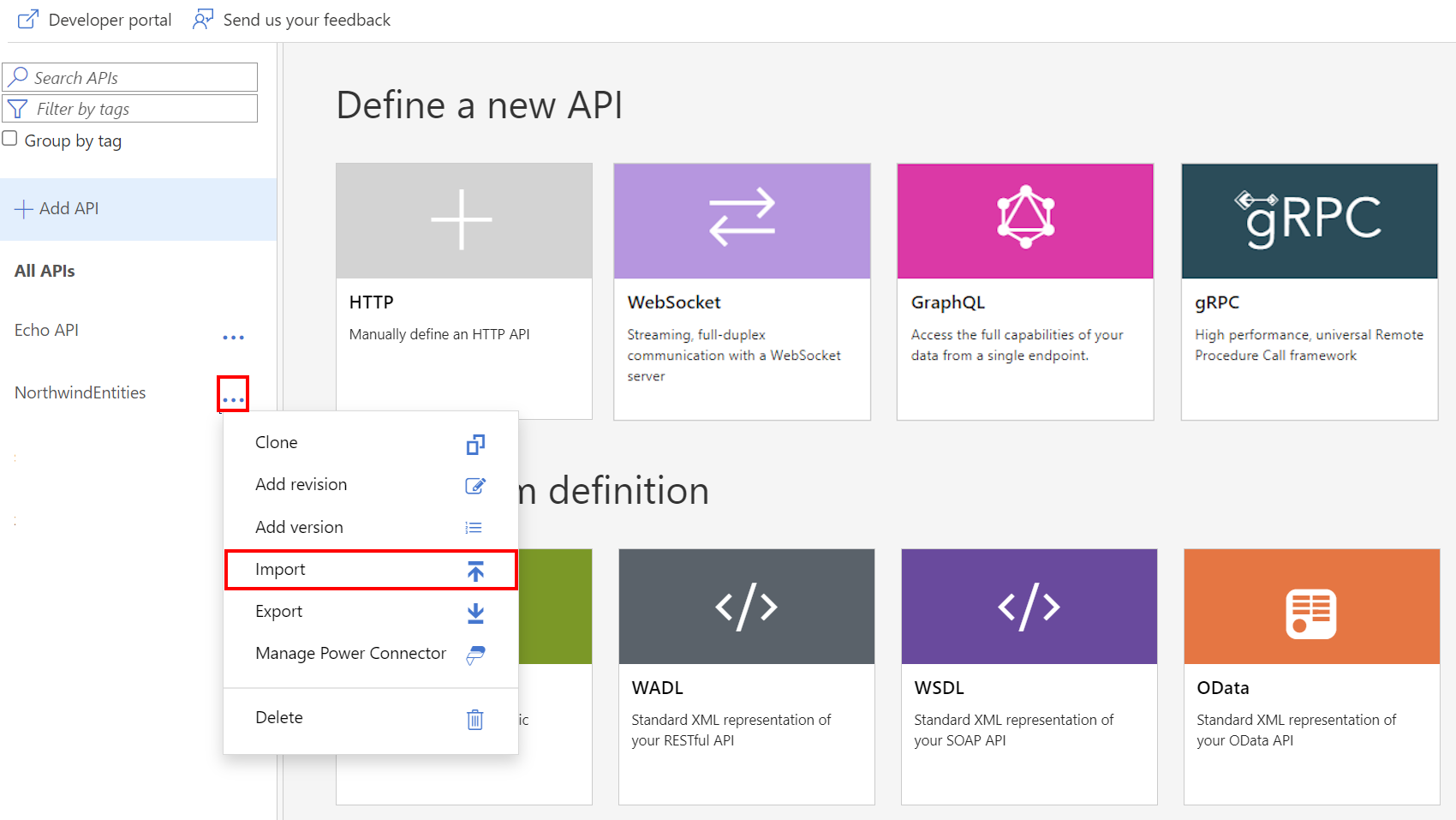Notitie
Voor toegang tot deze pagina is autorisatie vereist. U kunt proberen u aan te melden of de directory te wijzigen.
Voor toegang tot deze pagina is autorisatie vereist. U kunt proberen de mappen te wijzigen.
VAN TOEPASSING OP: Alle API Management-niveaus
In dit artikel wordt beschreven hoe u een WSDL-specificatie importeert. Dit is een standaard-XML-weergave van een SOAP-API. In het artikel wordt ook beschreven hoe u de API kunt testen in API Management.
In dit artikel leert u het volgende:
- Een SOAP-API importeren
- De API testen in Azure Portal
Notitie
WSDL-import naar API Management is onderhevig aan bepaalde beperkingen. WSDL-bestanden met wsdl:import, xsd:importen xsd:include richtlijnen worden niet ondersteund. Voor een opensource-hulpprogramma om deze afhankelijkheden in een WSDL-bestand op te lossen en samen te voegen, raadpleegt u deze GitHub-opslagplaats.
Vereisten
Een API Management-exemplaar. Als u nog geen exemplaar hebt, voltooit u de volgende quickstart: Een Azure API Management-exemplaar maken.
Azure-CLI
Gebruik de Bash-omgeving in Azure Cloud Shell. Zie Aan de slag met Azure Cloud Shell voor meer informatie.
Installeer de Azure CLI, indien gewenst, om CLI-referentieopdrachten uit te voeren. Als u in Windows of macOS werkt, kunt u Azure CLI uitvoeren in een Docker-container. Zie De Azure CLI uitvoeren in een Docker-container voor meer informatie.
Als u een lokale installatie gebruikt, meldt u zich aan bij Azure CLI met behulp van de opdracht az login. Volg de stappen die worden weergegeven in de terminal, om het verificatieproces te voltooien. Zie Verifiëren bij Azure met behulp van Azure CLI voor andere aanmeldingsopties.
Installeer de Azure CLI-extensie bij het eerste gebruik, wanneer u hierom wordt gevraagd. Zie Extensies gebruiken en beheren met de Azure CLIvoor meer informatie over extensies.
Voer az version uit om de geïnstalleerde versie en afhankelijke bibliotheken te vinden. Voer az upgrade uit om te upgraden naar de nieuwste versie.
Azure PowerShell
- Als u ervoor kiest om Azure PowerShell lokaal te gebruiken:
- Installeer de nieuwste versie van de Az PowerShell-module.
- Maak verbinding met uw Azure-account met de cmdlet Connect-AzAccount.
- Als u ervoor kiest om Azure Cloud Shell te gebruiken:
- Raadpleeg Overzicht van Azure Cloud Shell voor meer informatie.
- Als u ervoor kiest om Azure PowerShell lokaal te gebruiken:
Een back-end-API importeren
Blader in Azure Portal naar uw API Management-exemplaar.
Selecteer in het linkermenu API's>+ API toevoegen.
Selecteer WSDL onder Maken op basis van definitie.
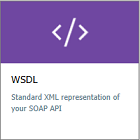
Voer in de WSDL-specificatie de URL naar uw SOAP-API in of klik op Een bestand selecteren om een lokaal WSDL-bestand te selecteren.
In de importmethode is SOAP-passthrough standaard geselecteerd. Met deze selectie wordt de API weergegeven als SOAP en moeten API-gebruikers SOAP-regels gebruiken. Als u van de API een REST API wilt maken, volg dan de stappen in Import a SOAP API and convert it to REST (Een SOAP API importeren en converteren naar REST).
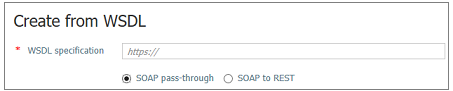
De volgende API-instellingen worden automatisch ingevuld op basis van informatie uit de SOAP-API: Weergavenaam, Naam, Beschrijving. Bewerkingen worden automatisch gevuld met weergavenaam, URL en beschrijving en ontvangen een door het systeem gegenereerde naam.
Voer andere API-instellingen in. U kunt de waarden instellen tijdens het maken of later configureren door naar het tabblad Instellingen te gaan.
Zie de eerste API-zelfstudie importeren en publiceren voor meer informatie over API-instellingen.
Selecteer Creëren.
De nieuwe API testen in de portal
Bewerkingen kunnen rechtstreeks vanuit de portal worden aangeroepen, zodat beheerders de bewerkingen van een API kunnen bekijken en testen.
Selecteer de API die u in de vorige stap hebt gemaakt.
Selecteer het tabblad Testen.
Selecteer een bewerking. De pagina geeft velden weer voor queryparameters en velden voor de headers.
Notitie
In de testconsole vult API Management automatisch een Ocp-Apim-Subscription-Key-header in en configureert de abonnementssleutel van het ingebouwde abonnement voor alle toegang. Met deze sleutel hebt u toegang tot elke API in het API Management-exemplaar. U kunt desgewenst de header Ocp-Apim-Subscription-Key weergeven door het pictogram 'oog' naast de HTTP-aanvraag te selecteren.
Voer, afhankelijk van de bewerking, queryparameterwaarden, headerwaarden of aanvraagbody in. Kies Verzenden.
Wanneer de test is geslaagd, reageert de back-end met een geslaagde HTTP-antwoordcode en enkele gegevens.
Aanbeveling
De testconsole verzendt standaard een aanvraag naar de CORS-proxy van API Management, die de aanvraag doorstuurt naar het API Management-exemplaar, dat deze vervolgens doorstuurt naar de back-end. Deze proxy gebruikt openbaar IP-adres 13.91.254.72 en kan alleen openbare eindpunten bereiken. Als u een aanvraag rechtstreeks vanuit de browser naar de API Management-service wilt verzenden, selecteert u CORS-proxy overslaan. Gebruik deze optie als u de testconsole wilt gebruiken en uw API Management-gateway netwerkisoleert of geen verkeer van de CORS-proxy toestaat.
Als u fouten in een API wilt opsporen, raadpleegt u de zelfstudie: Fouten opsporen in uw API's met aanvraagtracering.
SOAP-actie wildcard
Als u een SOAP-aanvraag moet doorgeven waarvoor geen toegewezen actie is gedefinieerd in de API, kunt u een SOAP-actie met jokertekens configureren. De jokertekenactie komt overeen met een SOAP-aanvraag die niet is gedefinieerd in de API.
Een wildcard-SOAP-actie definiëren:
- Selecteer in de portal de API die u in de vorige stap hebt gemaakt.
- Selecteer op het tabblad Ontwerpen de optie + Bewerking toevoegen.
- Voer een weergavenaam in voor de bewerking.
- In de URL, selecteer
POSTen voer/?soapAction={any}bij de resource in. De sjabloonparameter tussen de accolades is willekeurig en heeft geen invloed op de uitvoering.
Notitie
Gebruik de OpenAPI-specificatie-editor niet op het tabblad Ontwerpen om een SOAP-API te wijzigen.
Andere API's toevoegen
U kunt een API samenstellen uit API's die worden weergegeven door verschillende services, waaronder:
- Een OpenAPI-specificatie
- Een SOAP-API
- Een GraphQL-API
- Een web-app die wordt gehost in Azure App Service
- Azure Functions (serverloze computerdiensten van Azure)
- Azure Logic Apps
- Azure Service Fabric
Notitie
Wanneer u een API importeert, worden de bewerkingen toegevoegd aan uw huidige API.
Een API toevoegen aan een bestaande API:
Ga naar uw Azure API Management-exemplaar in Azure Portal:
Selecteer API's op de Overzicht pagina of selecteer API's>API's in het menu aan de linkerkant.
Screenshot van de selectie van API's op de pagina 'Overzicht'.
Selecteer het beletselteken (#A0 ... #A1) naast de API waaraan u een andere API wilt toevoegen.
Selecteer Import uit het vervolgkeuzemenu.
Selecteer de service waaruit een API moet worden geïmporteerd.
Verwante inhoud
- Beperkingen bij het importeren van API's
- Een OpenAPI-specificatie importeren
- Een SOAP-API importeren
- Een SOAP-API importeren en deze naar REST converteren
- Een App Service-API importeren
- Een API voor een container-app importeren
- Een WebSocket-API importeren
- Een GraphQL-API importeren
- Een GraphQL-schema importeren en veldresolvers instellen
- Een api voor een functie-app importeren
- Een API voor een logische app importeren
- Een Service Fabric-service importeren
- Een Azure AI Foundry-API importeren
- Een Azure OpenAI-API importeren
- Een LLM-API importeren
- Een OData-API importeren
- Een REST API exporteren als een MCP-server
- Een bestaande MCP-server beschikbaar maken
- Een A2A-agent-API importeren
- SAP OData-metagegevens importeren
- Een gRPC-API importeren
- Een API bewerken